
So wechselt man von iOS 17 Beta zurück auf iOS 16
Dieser Artikel ist älter als ein Jahr!
Mit den neuen Versionen von iOS und iPadOS werden die iPhones und iPads mit neuen Funktionen versorgt. Offiziell veröffentlicht werden die neuen Betriebssysteme mit dem Launch der neuen iPhones im Herbst diesen Jahres.
Die Beta-Versionen für iOS 17 und iPadOS 17 sind allerdings bereits seit einigen Wochen verfügbar. Die Installation der Testversionen ist an und für sich ein Kinderspiel und ganz leicht zu bewerkstelligen.
➤ Mehr lesen: iPhone 15 - Alle Details, die bereits bekannt sind
Auf das Backup kommt es an
Man sollte nur einige Dinge berücksichtigen, bevor man sich eine dieser Beta-Versionen aufs iPhone beziehungsweise iPad holt. Das Wichtigste ist ein vollumfassendes Backup.
Will man nämlich von iOS 17 auf iOS 16 beziehungsweise von iPadOS 17 auf iPadOS 16 zurückwechseln, müssen sämtliche Daten vom Gerät gelöscht werden. Da ist es äußerst hilfreich, wenn man zuvor eine Sicherung angelegt hat - am besten auf einem Mac-Computer.
➤ Mehr lesen: Neue iOS 17 Beta ist da - So installiert ihr sie
So führt man das Downgrade aus
Um auf iOS 16 downgraden zu können, muss man das iPhone in den Wiederherstellungsmodus (Recovery Mode) versetzen. Das funktioniert so:
- Volume-up-Taste drücken und loslassen
- Volume-down-Taste drücken und loslassen
- Power-Taste drücken und halten
- So lange halten bis das MacBook- und Lightning-Kabel-Symbol auf dem iPhone-Screen erscheinen.

© Screenshot / Florian Christof
Wie das Symbol bereits andeutet, verbindet man nun das iPhone per Lightning-Kabel mit dem Computer. Nun wechselt man auf den Rechner, wo der Finder samt iPhone-Menü automatisch starten sollte. Nun klickt man auf "Restore/Wiederherstellen".
Ausreichend Speicherplatz notwendig
Nun wird das iOS-16-Betriebssystem heruntergeladen. Dazu benötigt man ungefähr 7 GB Speicherplatz auf dem Rechner. Nochmal so viel Speicherplatz sind notwendig, weil das File entpackt werden muss. Für das Downgrade sollten also mindestens 15 bis 20 GB Speicherplatz zur Verfügung stehen.
➤ Mehr lesen: iOS 17 im Test - Die neuen Funktionen ausprobiert
Während die iOS-16-Software geladen wird, wird das iPhone komplett gelöscht. Bevor das Betriebssystem installiert werden kann, muss das Apple-Handy noch aktiviert werden. Dafür sind die iCloud-Login-Daten notwendig, unter denen das iPhone zuvor betrieben wurde.
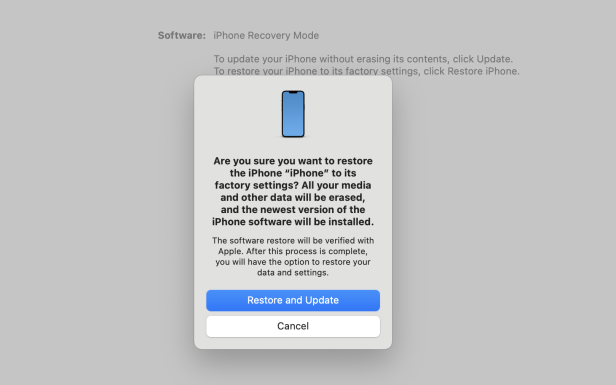
© Screenshot / Florian Christof
Backup einspielen und warten
Nun wählt man das Backup aus, das auf dem komplett neu aufgesetztem iPhone wiederhergestellt werden soll. Je nach Umfang und Größe der Sicherung sollte man für das gesamte Prozedere eine mindestens eine gute Stunde einplanen.
➤ Mehr lesen: iPadOS 17 Beta ist da - Die neuen Funktionen im Test
Das Downgrade von iPadOS 17 auf iPadOS 16 funktioniert genauso wie auf einem iPhone. Wie man ein iPad in den Wiederherstellungsmodus (Recovery Mode) versetzt, erklärt Apple auf dieser Support-Seite.

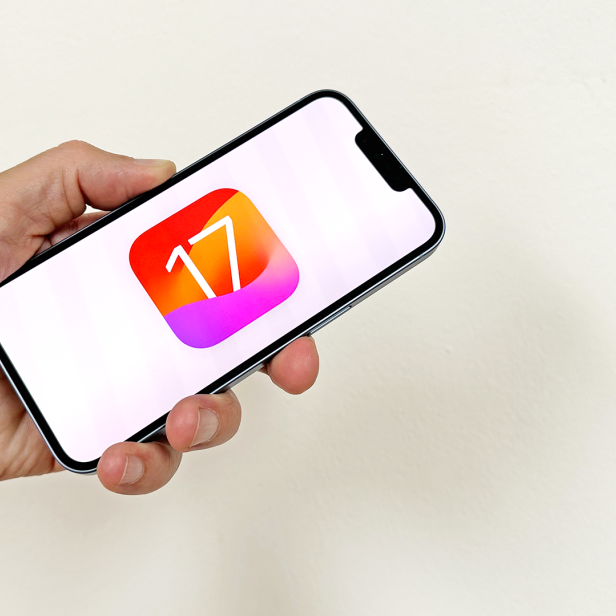

Kommentare